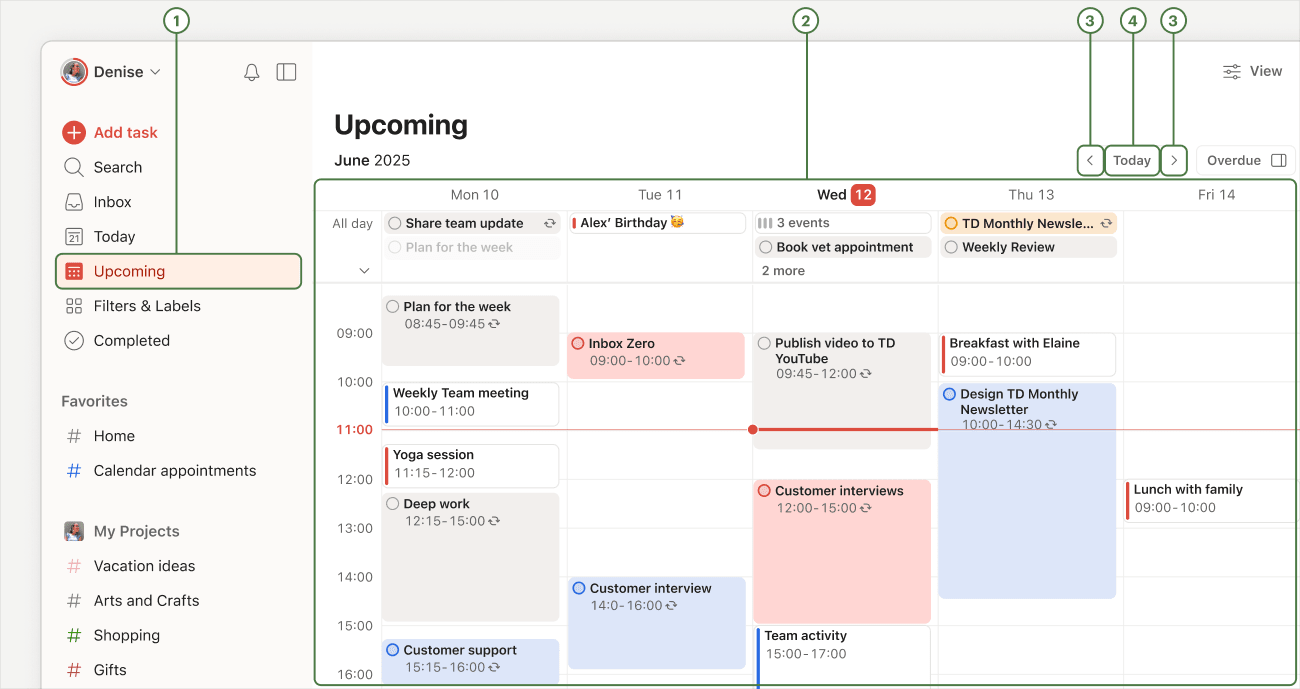Zobrazení Nadcházející vám na váš týden poskytne pohled z ptačí perspektivy a zároveň vám umožní uspořádat si nadcházející úkoly na jednom místě. Prohlédněte si plán na následující dny, týdny, nebo dokonce měsíce – a to až na dva roky dopředu!
Zobrazení nadcházejících úkolů
Zobrazte si všechny úkoly, které jsou ve všech vašich projektech naplánovány na následujících 7 dnů (a později).
Rychlý tip
Pokud používáte Todoist Pro nebo Business, úkoly si můžete zobrazit v rozvržení jako kalendář, a to buď po měsících, nebo po týdnech.
- V postranním panelu klikněte na Nadcházející.
- Projděte seznam a podívejte se na úkoly naplánované na libovolné budoucí datum.
- Pokud chcete zobrazit jiný týden, vpravo nahoře klikněte na tlačítka se šipkami vlevo nebo vpravo.
- Kliknutím na tlačítko Dnes vpravo nahoře se vrátíte k dnešnímu datu.
Naplánování úkolů
Naplánujte si data v řádu minut, ať přesně víte, co vás čeká.
V postranním panelu klikněte na Nadcházející. Naplánujte si úkol podle toho, jaké používáte rozvržení:
- Seznam: Sjeďte dolů v seznamu úkolů nebo nahoře v okně s výběrem týdne zvolte libovolné budoucí datum. Potom vytvořte pro daný den úkol kliknutím na Přidat úkol.
- Nástěnka: Projděte si sloupce pro jednotlivé dny nebo nahoře v okně s výběrem týdne zvolte libovolné budoucí datum. Pak v dolní části vybraného sloupce pro daný den vytvořte úkol kliknutím na Přidat úkol.
- Kalendář (na placených tarifech): Otevřete postranní panel Plánování kliknutím na tlačítko Plánování. Úkol naplánujte přetažením na datum v kalendáři. Roztažením nebo zkrácením nastavíte úkolu trvání.
Evert · Vedoucí týmu zákaznické zkušenosti
Pomocí kalendářové integrace si můžete blokovat čas na úkoly vedle událostí z Kalendáře Google, takže si hravě zvládnete naplánovat pracovní zátěž na celý týden. Sestavíte si tak týdenní plán, ke kterému se můžete zavázat.
Přeplánování úkolů
Přeplánujte úkoly tak, abyste si uvolnili plně obsazené dny v týdnu. V Todoist přetáhněte úkol přes zobrazení Nadcházející na nové datum. Zajistíte tak, že váš plán bude zvládnutelný a splnitelný.
Stávající úkoly: Přetáhněte úkol na nové datum nebo nad úkol umístěte ukazatel myši. Klikněte na ikonu plánovače a vyberte nové datum.
Zpožděné úkoly: Vpravo nahoře klikněte na Přeplánovat.
Rychlý tip
Pokud používáte rozvržení jako kalendář, můžete svoje zpožděné a celodenní úkoly i úkoly s blokovaným časem přeplánovat přetažením z postranního panelu Plánování.
Zobrazení nebo skrytí budoucích výskytů
Pokud používáte Todoist Pro nebo tarif Business, v zobrazení Nadcházející budete mít přístup k rozvržení jako kalendář. Tam si můžete vybrat, jestli chcete všechny budoucí výskyty svých opakujících se úkolů v kalendáři zobrazit, nebo skrýt.
Budoucí výskyty úkolů skryjete nebo zobrazíte tak, že vpravo nahoře kliknete na možnost Zobrazit a Budoucí výskyty zapnete, nebo vypnete.
Osvědčené postupy pří práci se zobrazením Nadcházející
Jakmile se naučíte efektivně plánovat týden dopředu, zobrazení Nadcházející se stane skvělým nástrojem k shrnutí odvedené práce a dosažených výsledků a také k proaktivnímu plánování úkolů na následující týden. Nabízíme několik tipů a osvědčených postupů, které můžete vyzkoušet:
Blokujte si čas na úkoly
Rozplánujte si dny na časové úseky, ať vám neuteče žádný důležitý úkol. Pokud máte placený tarif, můžete používat rozvržení jako kalendář a v mžiku přetahovat úkoly do časových bloků v kalendáři. Nastavíte tím úkolu čas a trvání, takže budete mít všechno hezky na očích a vytvoříte si plán, kterého se můžete držet.
Odložení úkolů, na které potřebujete více času
Pokud na dokončení úkolu potřebujete více času, odložte ho na další týden pomocí možnosti Odložit v plánovači úkolů. Pokud máte placený tarif a používáte rozvržení jako kalendář, seznam zpožděných úkolů najdete v postranní liště Plánování, přes kterou úkol snadno přeplánujete na budoucí datum.
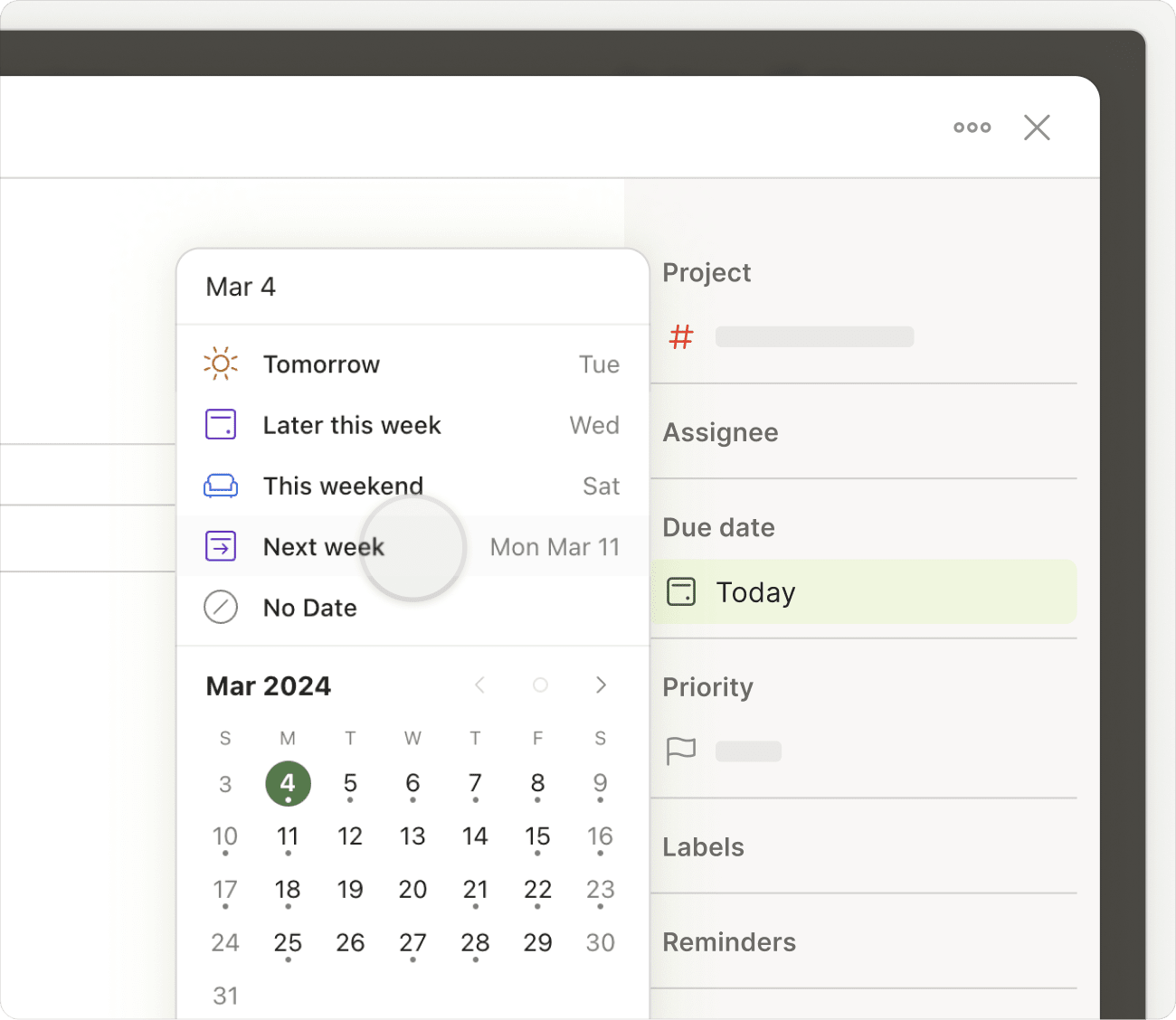
Vyhodnocení nadcházejících schůzek
Mít přehled o nadcházejících schůzkách, abyste si podle nich mohli naplánovat týden, se určitě hodí. A to zejména, pokud jste si nastavili synchronizaci kalendáře s Todoist.
Ke každému úkolu, kde záleží na přesném čase, přidejte čas dokončení. Pokud využíváte placený tarif, přidejte si připomenutí, ať opravdu nezapomenete.
Vytvoření opakujícího se úkolu týdenních vyhodnocení
Vyhodnocujete dosažený pokrok raději v pátek večer, nebo si nadcházející práci plánujete spíš v neděli ráno? Vytvořte si týdenní úkol „Naplánovat týden“. Stane se pak pevnou součástí vaší rutiny.
Ozvěte se nám
Pokud máte s prací se zobrazením Nadcházející v Todoist potíže nebo pokud vás snad trápí plánování úkolů, ozvěte se nám. Rádi vám pomůžeme, ať už to bude Stacey, Sergio, Stef, nebo někdo z našich 14 dalších kolegů.